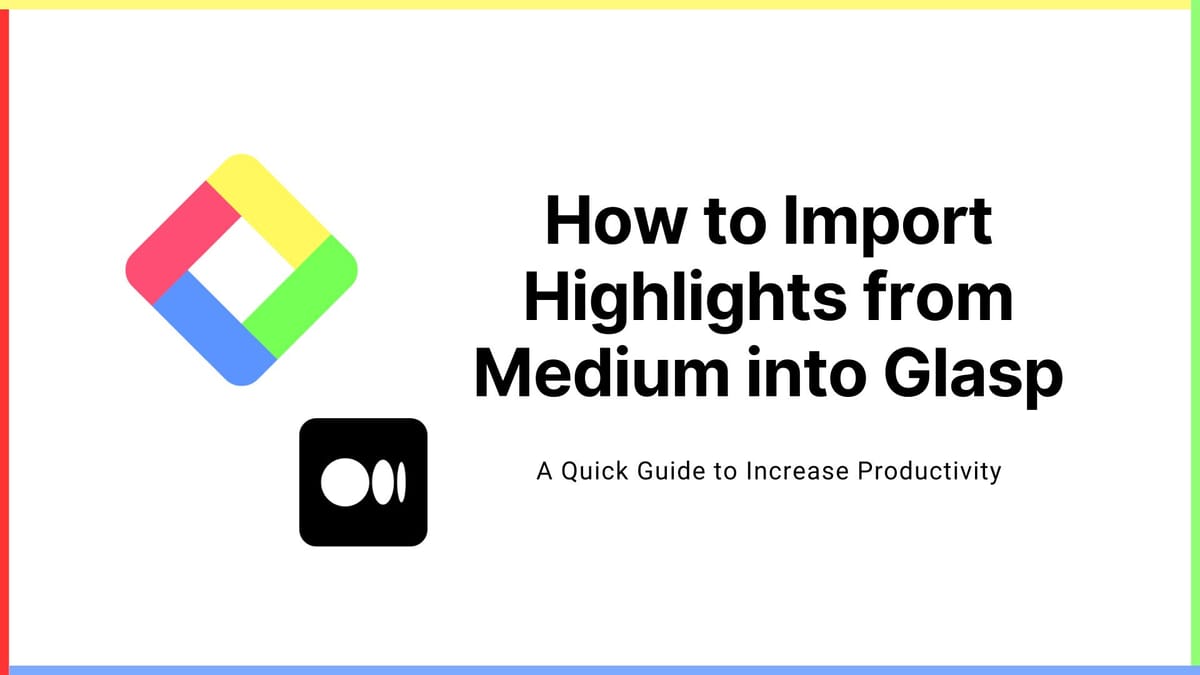
Bài viết này là bản dịch và xuất bản của "How to Import Highlights from Medium into Glasp". Để có thông tin mới nhất, vui lòng tham khảo bài viết gốc.
Chúng tôi đã thêm một tính năng mới để nhập các điểm nổi bật của Medium vào Glasp. Bạn có thể đồng bộ tất cả các điểm nổi bật trên Medium với Glasp, sắp xếp chúng và chia sẻ chúng với người khác một cách dễ dàng.
Nếu bạn chưa đăng ký Glasp hoặc cài đặt tiện ích mở rộng trình duyệt Glasp, vui lòng thực hiện. Bạn có thể tham khảo hướng dẫn này.
Bước 1: Vào trang chủ hoặc trang Điểm nổi bật của tôi
Vui lòng nhấp vào biểu tượng hồ sơ của bạn ở góc trên bên phải trên trang Trang chủ hoặc Điểm nổi bật của tôi. Nó hiển thị một hộp thoại, vì vậy hãy nhấp vào Cài đặt để tới trang Cài đặt.
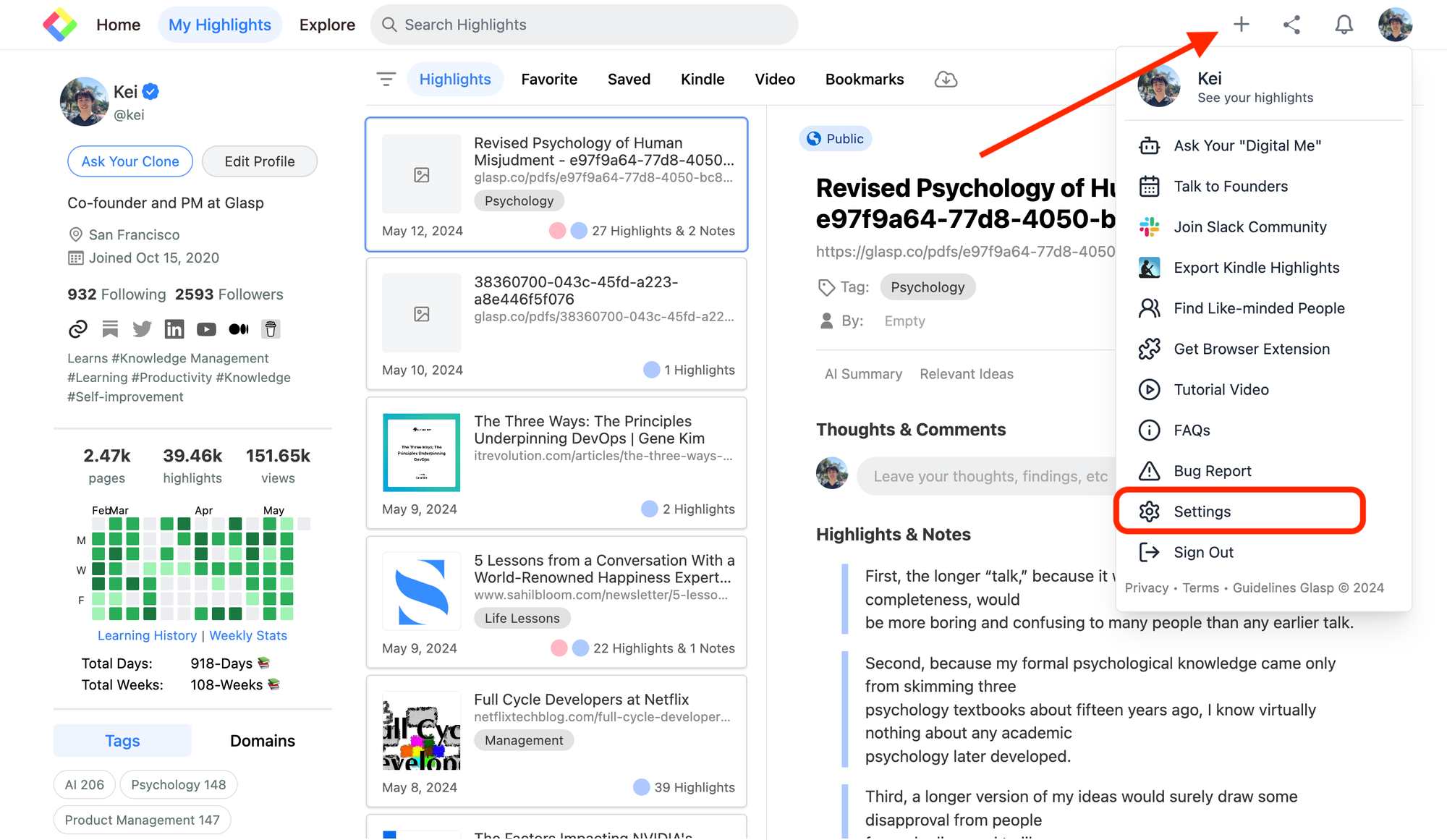
Trên trang Cài đặt, nhấp vào Tích hợp ở bên trái.
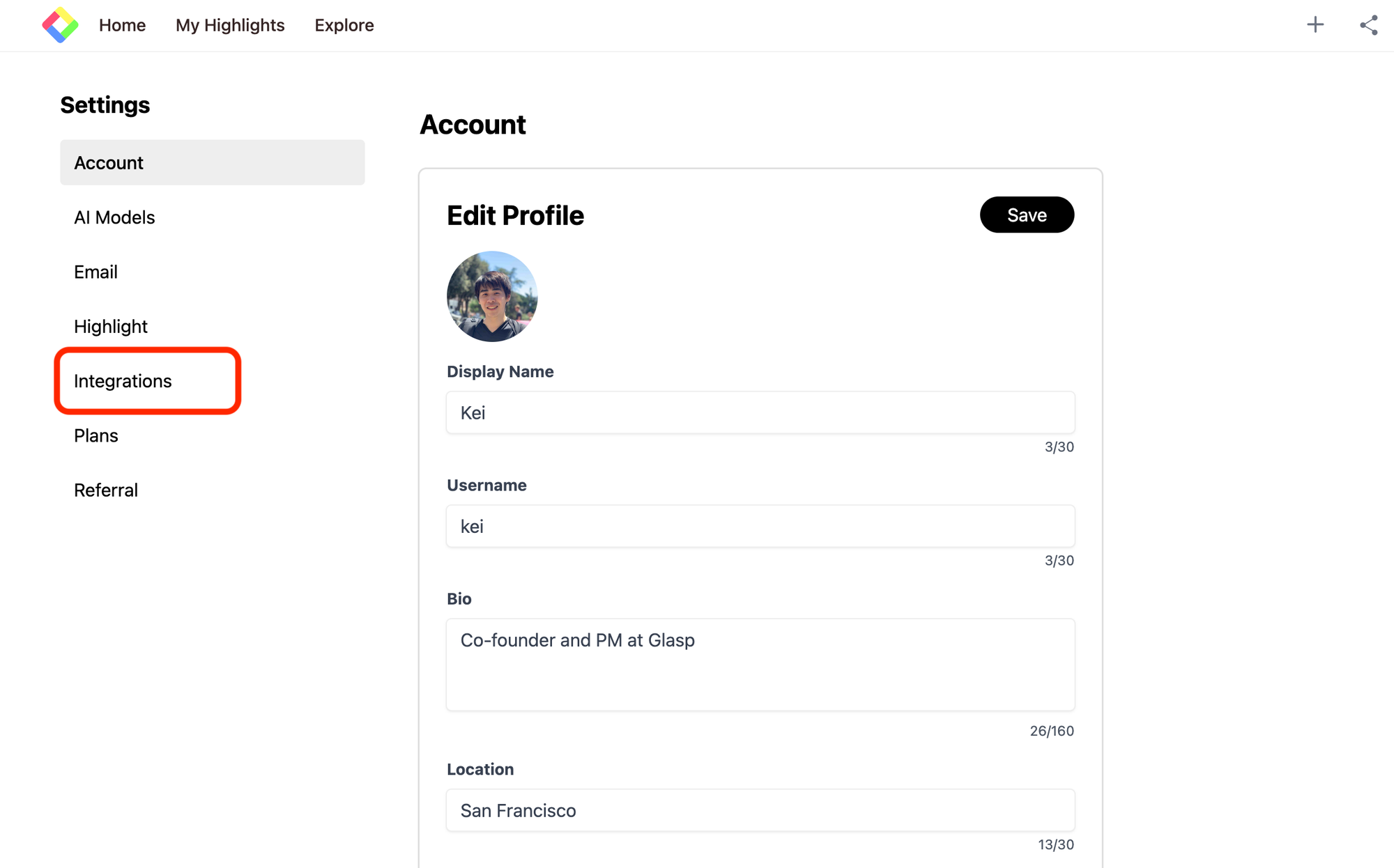
Sau đó, nhấp vào Nhập khẩu ở phần Trung bình.
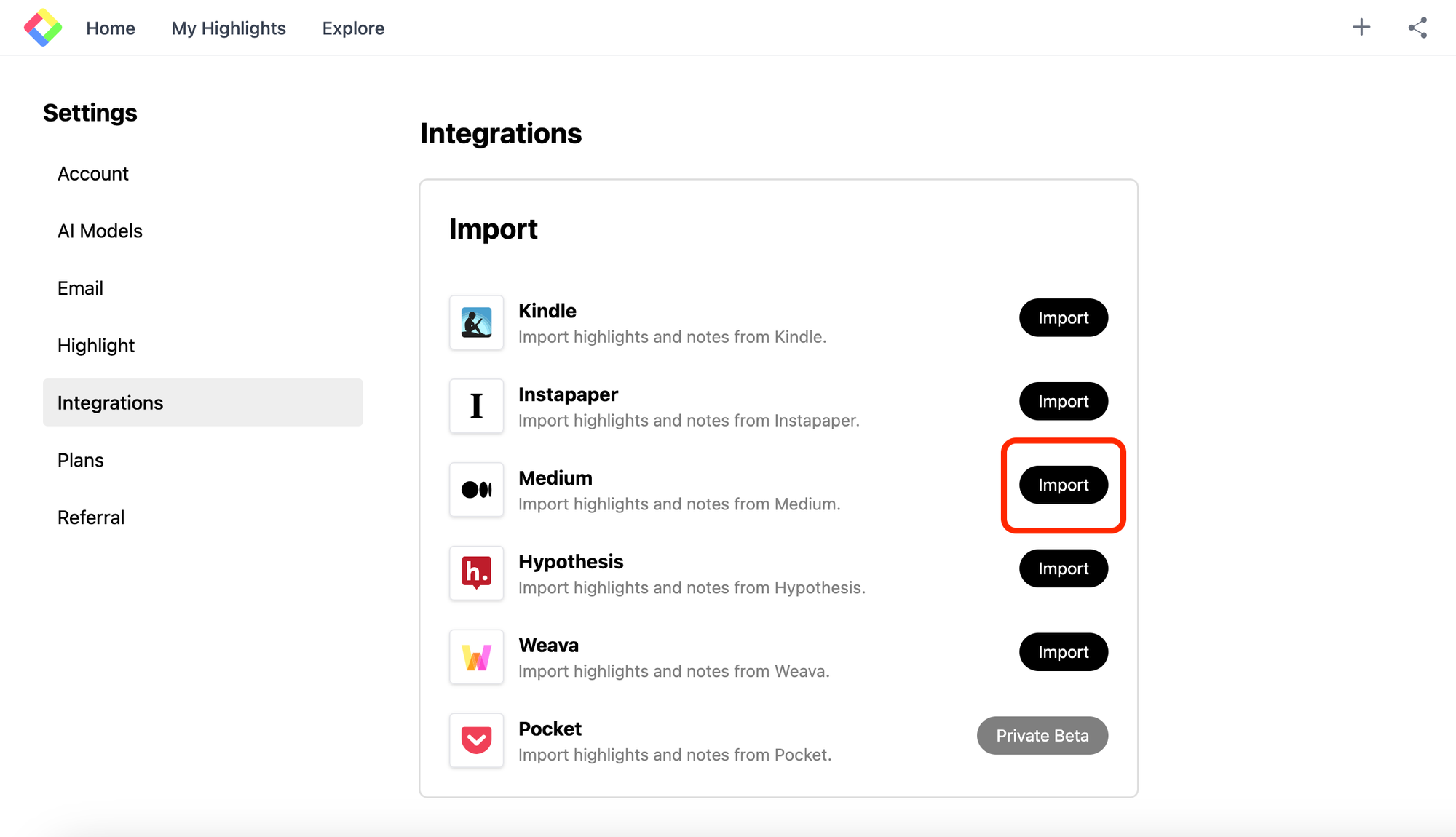
Bước 2: Kết nối với Medium
Nó mở một hộp thoại để kết nối với Medium. Nếu bạn biết mã thông báo tích hợp Medium của mình, vui lòng chèn mã thông báo đó. Nếu bạn không biết, vui lòng nhấp vào Mã thông báo tích hợp trung bình nút văn bản.
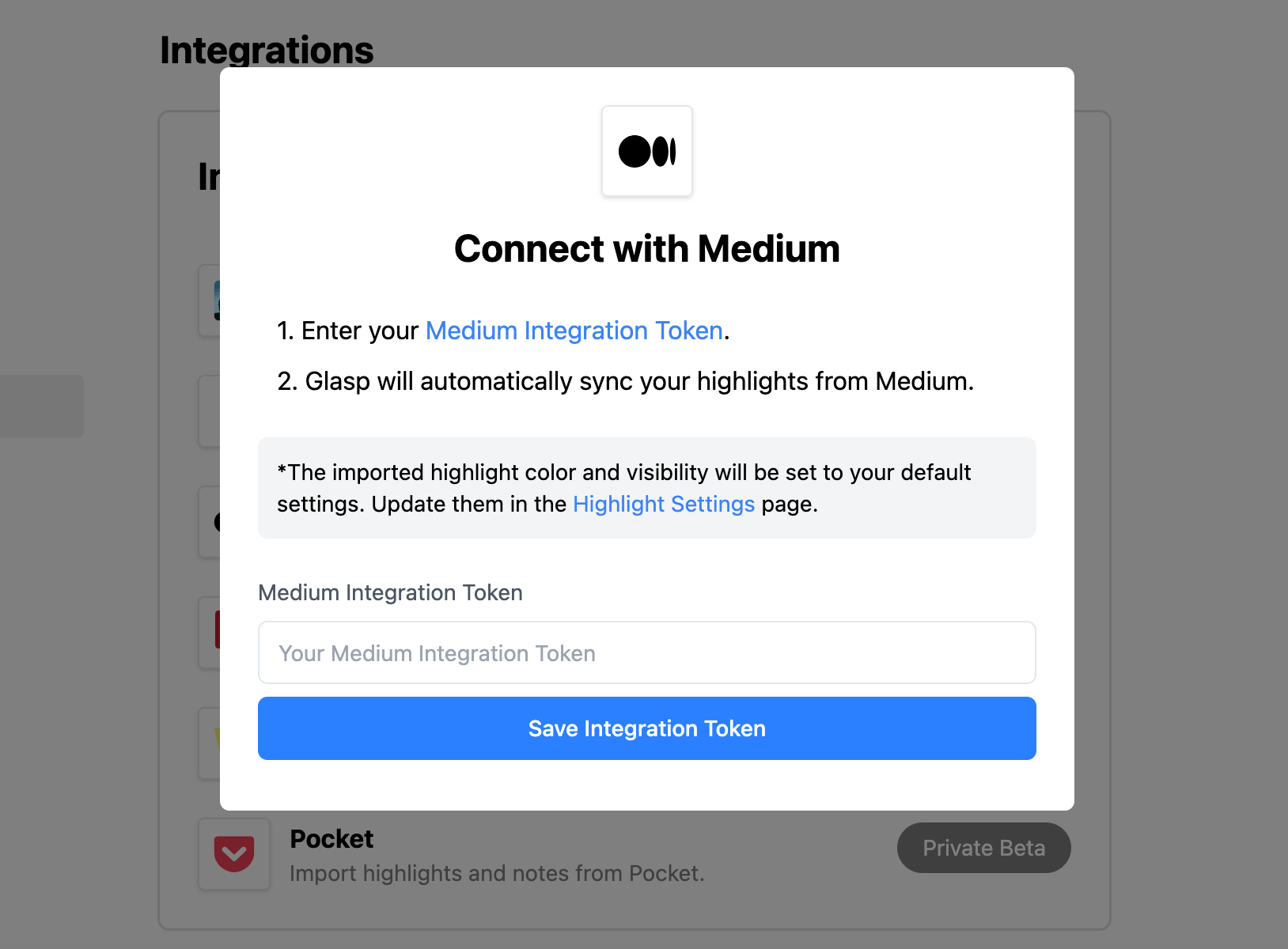
Nó sẽ mở trang cài đặt của Medium.
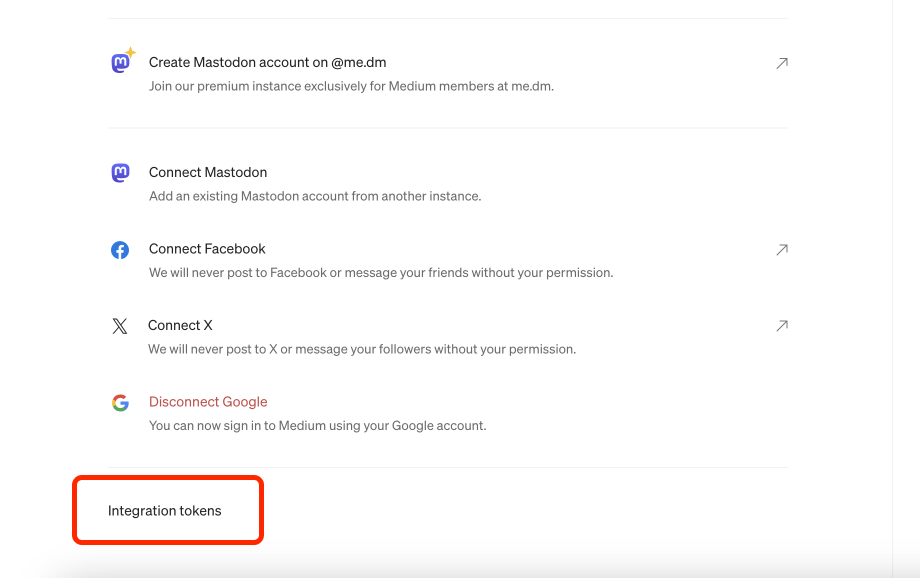
Bạn có thể đặt tên cho token bất cứ thứ gì bạn muốn. Nhấp vào Nhận mã thông báo.
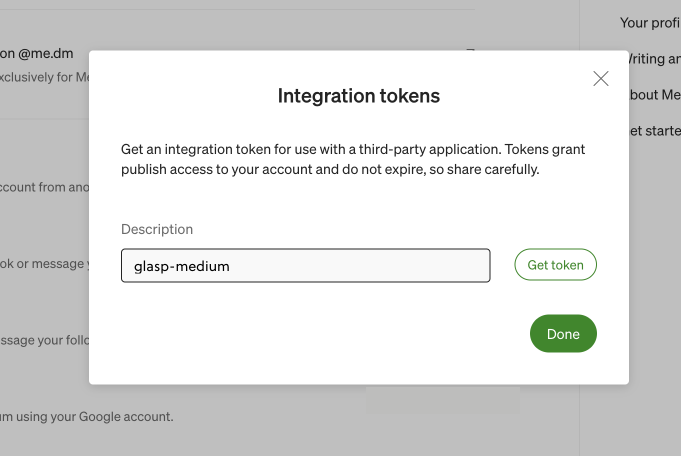
Sau đó, bạn có thể thấy mã thông báo được tạo. Vì vậy, hãy sao chép mã thông báo và dán vào hộp thoại để kết nối Glasp với Medium.
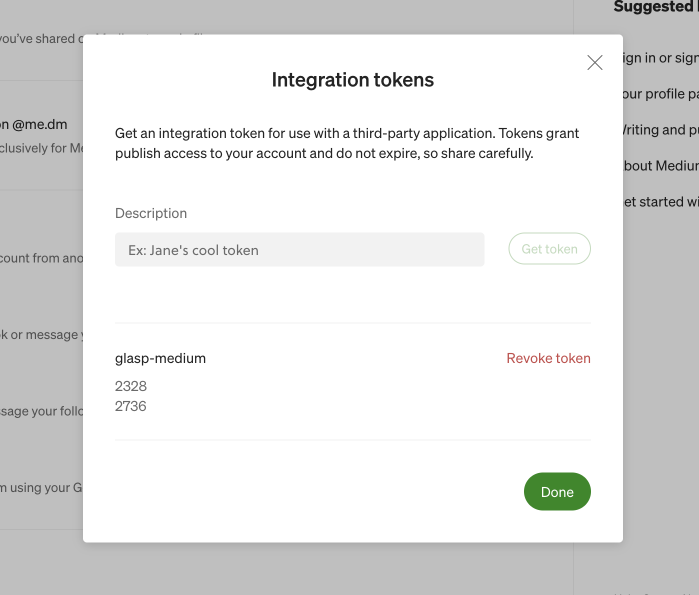
Bước 3: Đồng bộ Glasp với Medium
Sau khi dán mã thông báo Medium, vui lòng nhấp vào Lưu mã thông báo tích hợp.
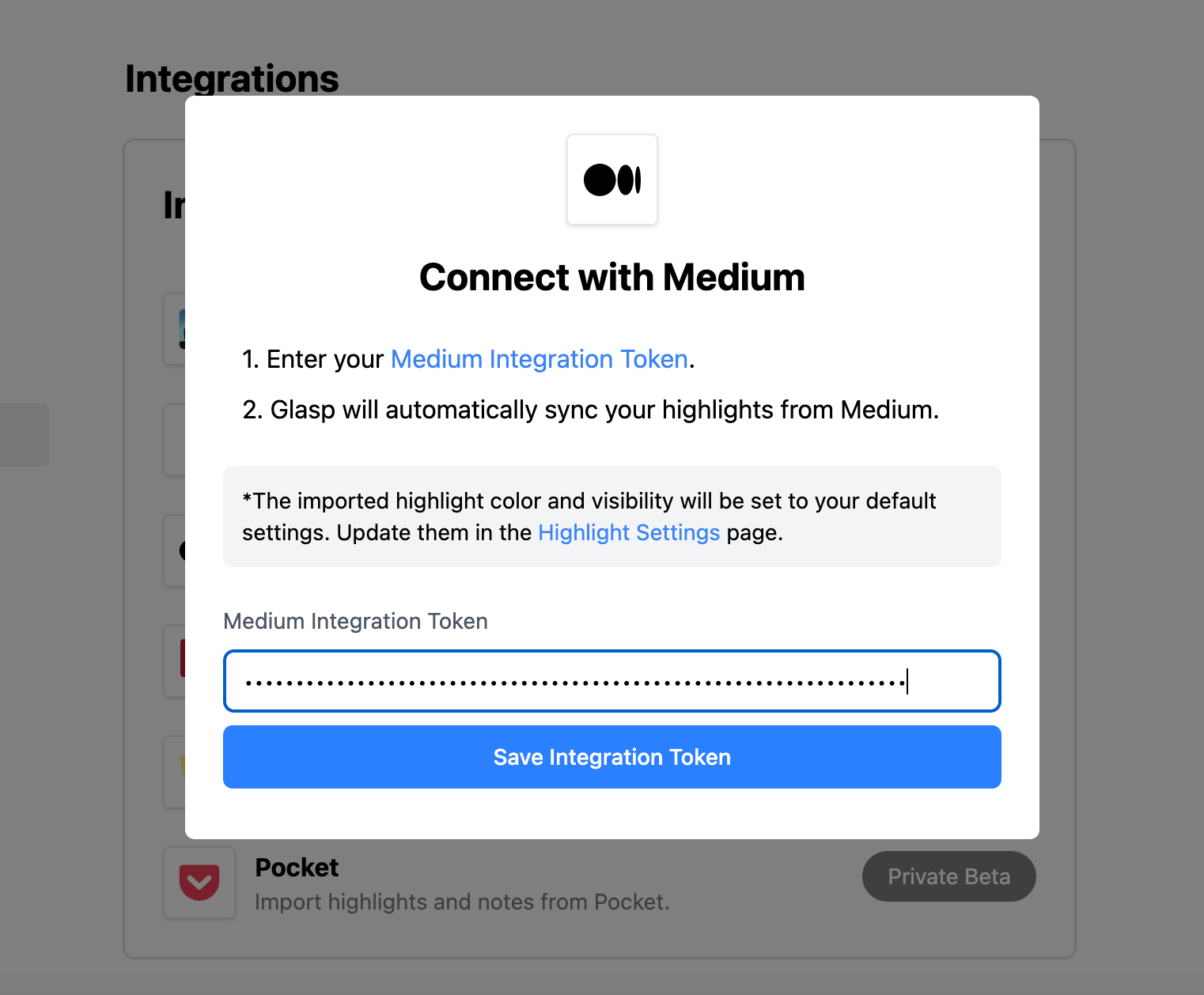
Nó sẽ tự động bắt đầu đồng bộ hóa các điểm nổi bật của Medium với Glasp.
Màu sắc của điểm nổi bật phụ thuộc vào cài đặt màu nổi bật mặc định của bạn. Để cập nhật, vui lòng kiểm tra hướng dẫn bên dưới.
Cách thiết lập màu tô sáng mặc định
Bước 4: Xem các Điểm nổi bật đã nhập trên Glasp
Sau khi nhập điểm nổi bật hoàn tất, vui lòng nhấp vào Đi đến Điểm nổi bật của tôi. Nó đưa bạn đến Điểm nổi bật của tôi trang.
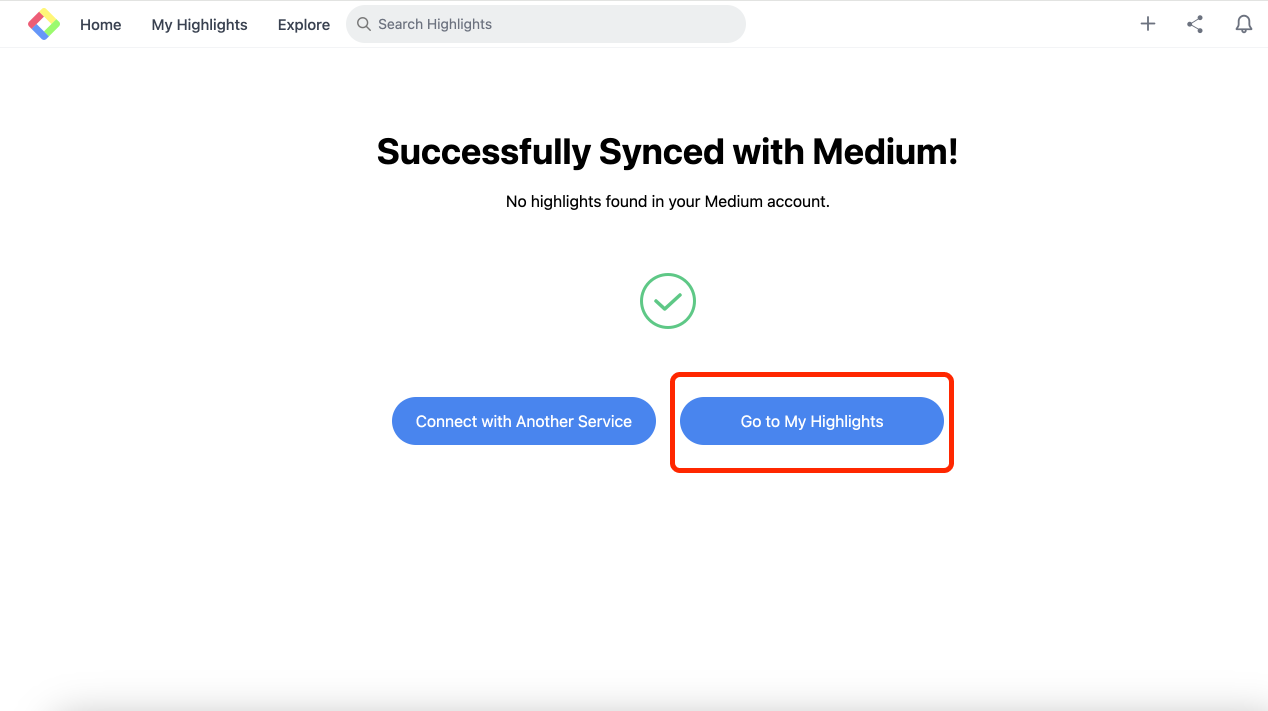
Bạn có thể thấy tất cả các điểm nổi bật đã nhập trên Điểm nổi bật của tôi trang. Ngày nhập được đặt thành ngày bạn nhập nội dung nổi bật từ Medium.
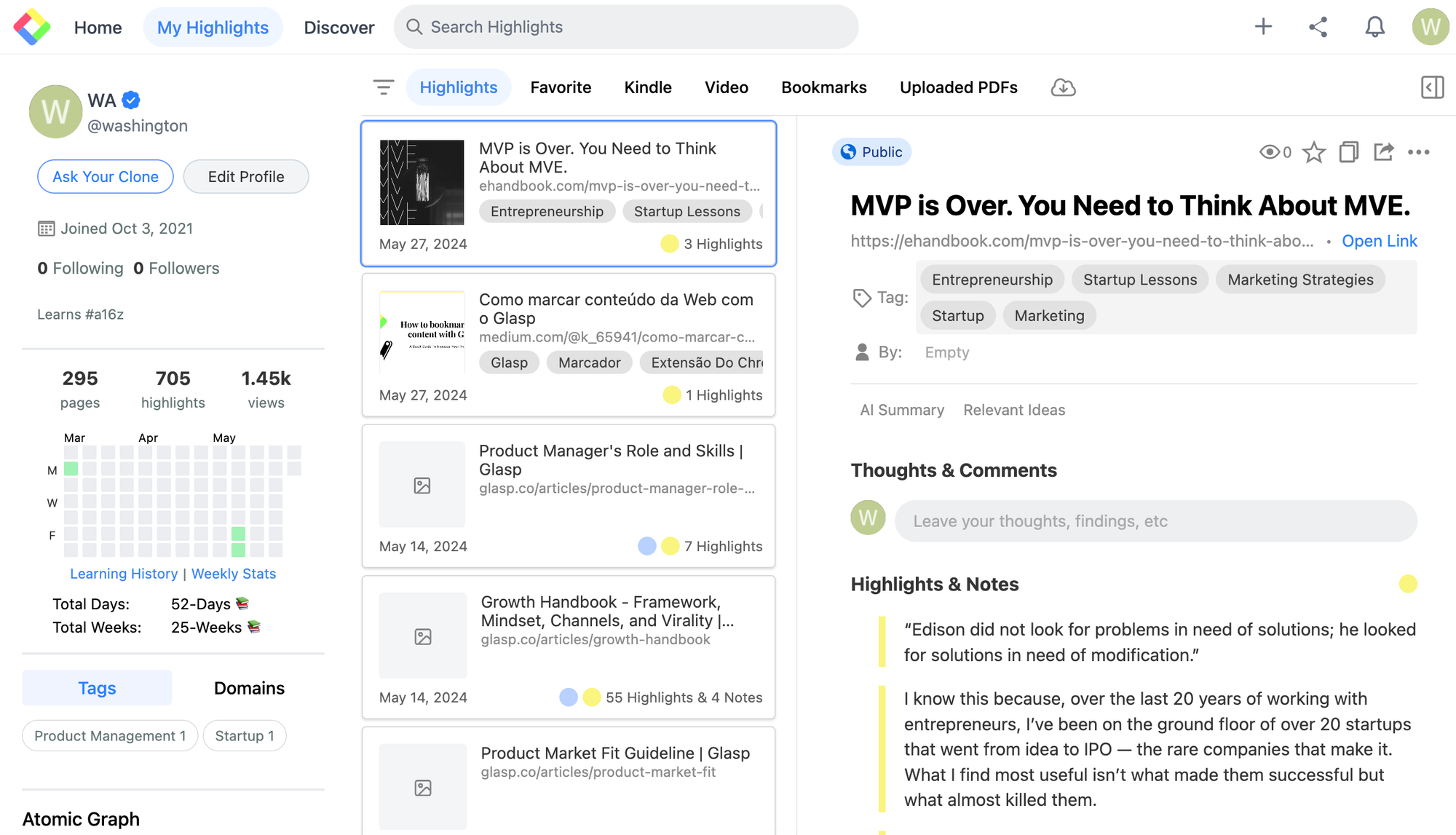
Theo mặc định, các điểm nổi bật đã nhập sẽ hiển thị với bất kỳ ai, vì vậy hãy cẩn thận khi bạn đồng bộ hóa với Medium. Nếu bạn muốn ẩn các điểm nổi bật của mình, vui lòng nâng cấp lên gói cao cấp.
Nếu bạn thấy bất kỳ vấn đề nào khi nhập điểm nổi bật từ Medium, vui lòng thử lại. Nếu sự cố vẫn tiếp diễn, vui lòng cho chúng tôi biết qua mẫu báo cáo lỗi, Slack, X, hoặc LinkedIn 🙏
(Tùy chọn) Bước 5: Xóa các điểm nổi bật đã nhập
Nếu bạn muốn xóa các điểm nổi bật đã nhập, vui lòng truy cập Điểm nổi bật của tôi trang. Chọn bài viết đã nhập mà bạn muốn xóa. Ở trên cùng bên phải, có nút ba chấm, vì vậy hãy nhấp vào nút đó. Bạn có thể thấy Xóa Điểm Nổi Bật để xóa bài viết và nội dung nổi bật.
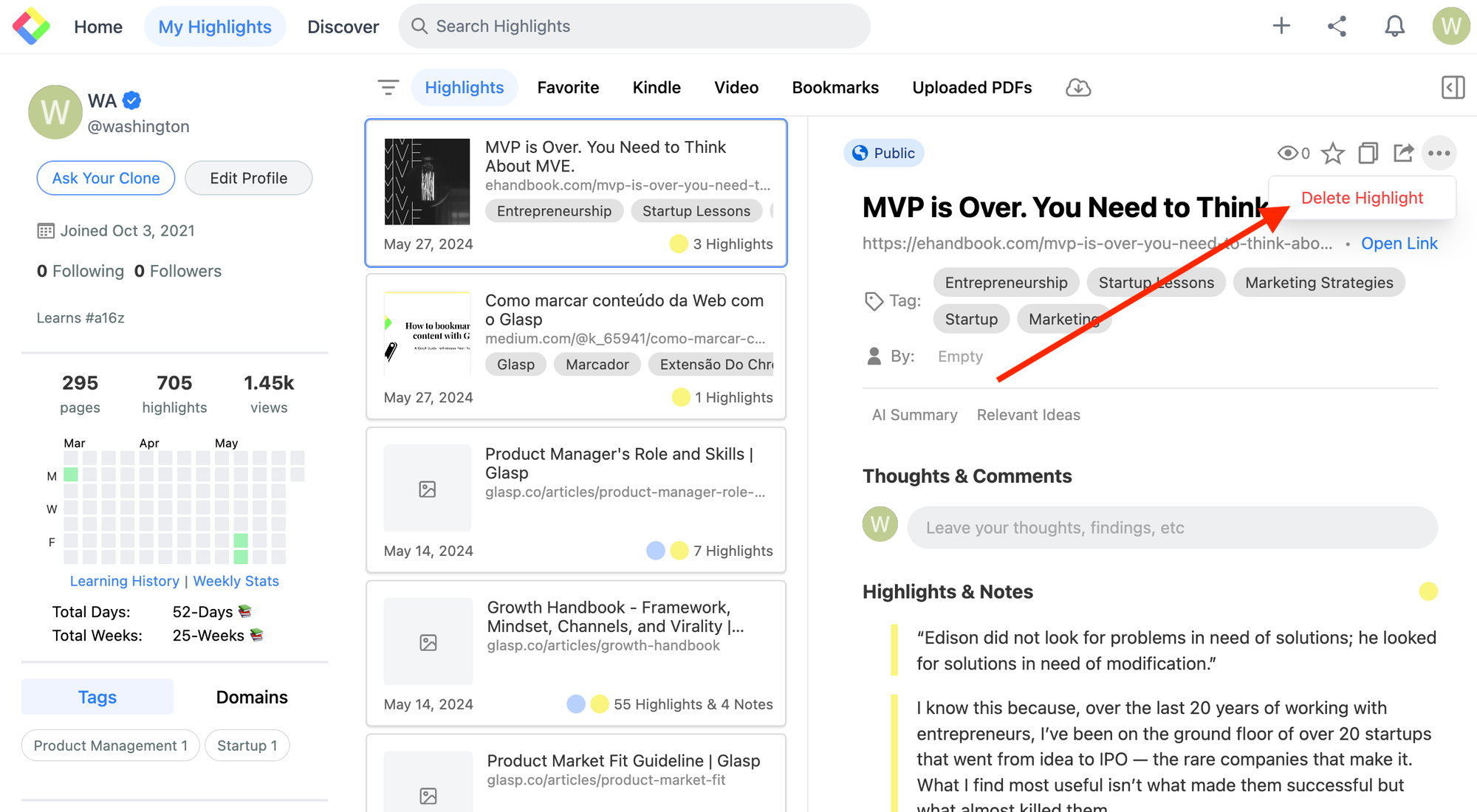
Trước khi bạn rời đi
Nếu bạn có bất kỳ thắc mắc nào, vui lòng xem phần Câu hỏi thường gặp hoặc nhắn tin cho chúng tôi.
👉 X
👉 Slack
Hẹn gặp lại lần sau,
Đội ngũ Glasp
—